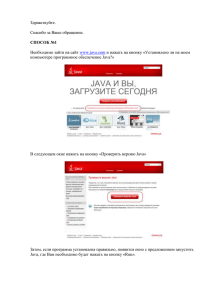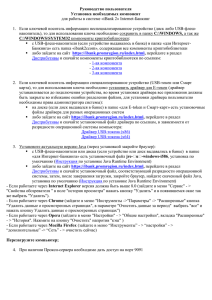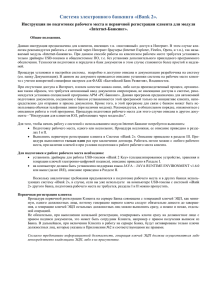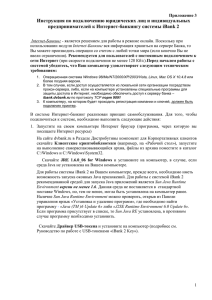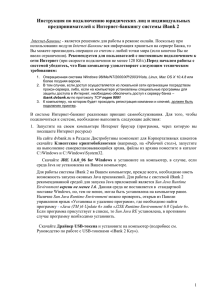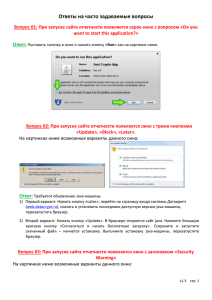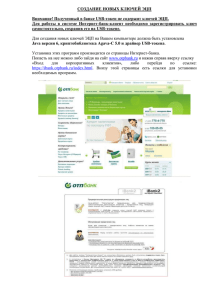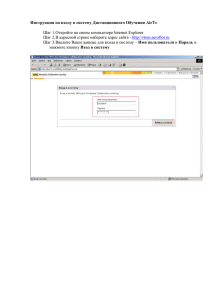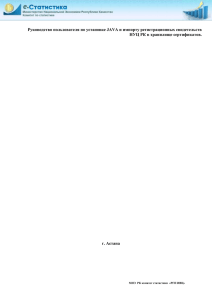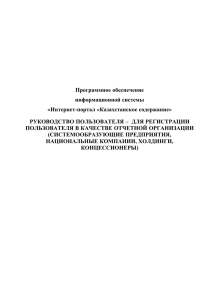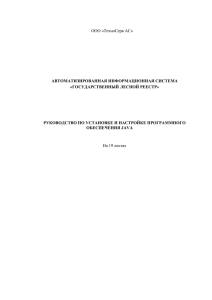необходимого для работы с USB
реклама
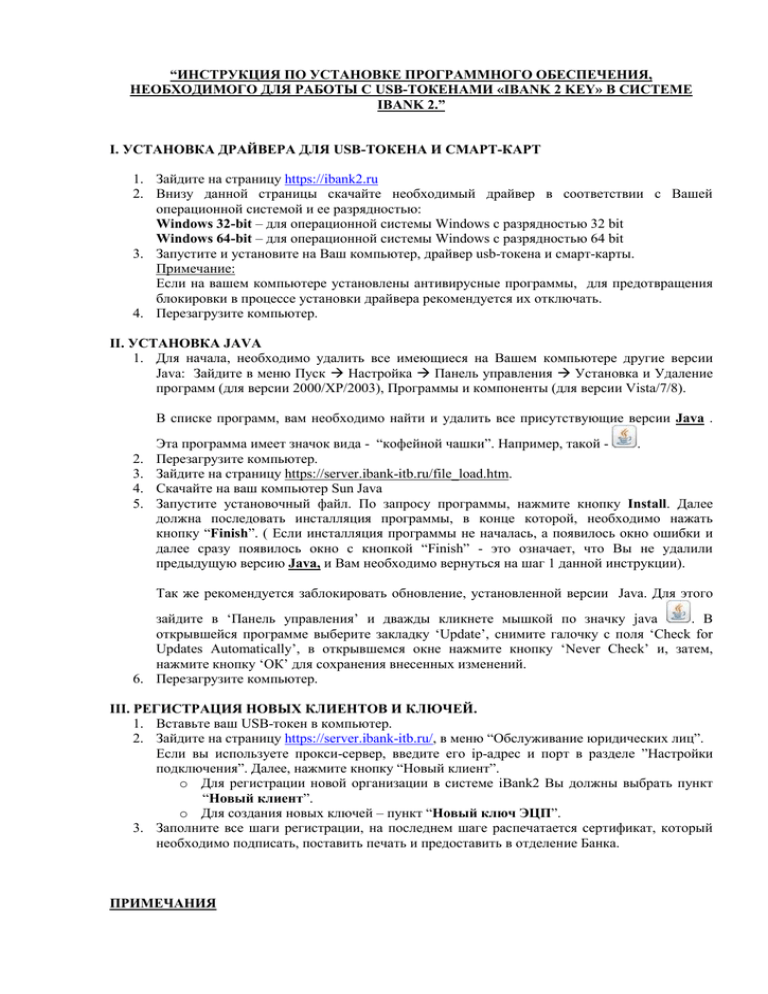
“ИНСТРУКЦИЯ ПО УСТАНОВКЕ ПРОГРАММНОГО ОБЕСПЕЧЕНИЯ, НЕОБХОДИМОГО ДЛЯ РАБОТЫ С USB-ТОКЕНАМИ «IBANK 2 KEY» В СИСТЕМЕ IBANK 2.” I. УСТАНОВКА ДРАЙВЕРА ДЛЯ USB-ТОКЕНА И СМАРТ-КАРТ 1. Зайдите на страницу https://ibank2.ru 2. Внизу данной страницы скачайте необходимый драйвер в соответствии с Вашей операционной системой и ее разрядностью: Windows 32-bit – для операционной системы Windows с разрядностью 32 bit Windows 64-bit – для операционной системы Windows с разрядностью 64 bit 3. Запустите и установите на Ваш компьютер, драйвер usb-токена и смарт-карты. Примечание: Если на вашем компьютере установлены антивирусные программы, для предотвращения блокировки в процессе установки драйвера рекомендуется их отключать. 4. Перезагрузите компьютер. II. УСТАНОВКА JAVA 1. Для начала, необходимо удалить все имеющиеся на Вашем компьютере другие версии Java: Зайдите в меню Пуск Настройка Панель управления Установка и Удаление программ (для версии 2000/XP/2003), Программы и компоненты (для версии Vista/7/8). В списке программ, вам необходимо найти и удалить все присутствующие версии Java . 2. 3. 4. 5. Эта программа имеет значок вида - “кофейной чашки”. Например, такой . Перезагрузите компьютер. Зайдите на страницу https://server.ibank-itb.ru/file_load.htm. Скачайте на ваш компьютер Sun Java Запустите установочный файл. По запросу программы, нажмите кнопку Install. Далее должна последовать инсталляция программы, в конце которой, необходимо нажать кнопку “Finish”. ( Если инсталляция программы не началась, а появилось окно ошибки и далее сразу появилось окно с кнопкой “Finish” - это означает, что Вы не удалили предыдущую версию Java, и Вам необходимо вернуться на шаг 1 данной инструкции). Так же рекомендуется заблокировать обновление, установленной версии Java. Для этого зайдите в ‘Панель управления’ и дважды кликнете мышкой по значку java . В открывшейся программе выберите закладку ‘Update’, снимите галочку с поля ‘Check for Updates Automatically’, в открывшемся окне нажмите кнопку ‘Never Check’ и, затем, нажмите кнопку ‘ОК’ для сохранения внесенных изменений. 6. Перезагрузите компьютер. III. РЕГИСТРАЦИЯ НОВЫХ КЛИЕНТОВ И КЛЮЧЕЙ. 1. Вставьте ваш USB-токен в компьютер. 2. Зайдите на страницу https://server.ibank-itb.ru/, в меню “Обслуживание юридических лиц”. Если вы используете прокси-сервер, введите его ip-адрес и порт в разделе ”Настройки подключения”. Далее, нажмите кнопку “Новый клиент”. o Для регистрации новой организации в системе iBank2 Вы должны выбрать пункт “Новый клиент”. o Для создания новых ключей – пункт “Новый ключ ЭЦП”. 3. Заполните все шаги регистрации, на последнем шаге распечатается сертификат, который необходимо подписать, поставить печать и предоставить в отделение Банка. ПРИМЕЧАНИЯ Для работы с системой Интернет-Банк используйте стандартный браузер Internet Explorer или Opera; Usb-токен, должен быть подключен к компьютеру, перед началом прохождения процедуры регистрации “Нового клиента” или создания “Новых ключей ЭЦП”. Для успешного определения USB - токена системой, предварительно, необходимо закрыть все открытые ранее web браузеры. Далее, открыть заново только один, в окне, которого и производить работу в системе iBank2 с использованием USB – токена. После начала работы с токеном, можно вновь открыть дополнительные web браузеры. Не пытайтесь открыть USB – токен, как “съемный USB флэш накопитель” в списке дисковых накопителей, в меню “Мой Компьютер”. USB – токен определяется только в системе iBank2, при создании новых ключей, их администрировании, непосредственном входе в систему iBank2 и дальнейшей работе в ней; Неправильно ввести пароль к ключу можно не более 15 раз подряд. После этого ключ блокируется навсегда.